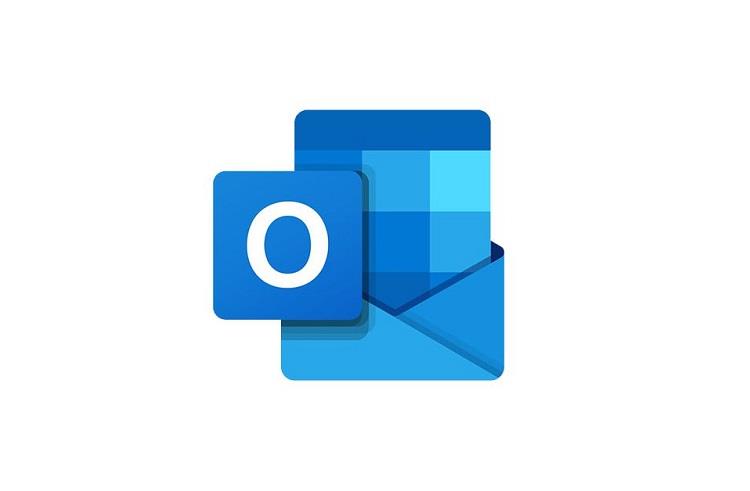Kas kasutate Outlooki ka meilide haldamiseks ja teil on probleeme selle avamisega? Kui jah, siis otsite võib-olla praktilist lahendust ja õnneks olete õiges kohas. Siin anname teile teada kõigist võimalikest põhjustest, mis võivad olla Outlook ei avane tõrke taga, ja lahenduse, kuidas sellest vabaneda.
Microsoft Outlook haldab kõiki teie e-kirju, kontakte, ülesandeid, märkmeid, päevikuid, koosolekuid ja sündmusi. Lisaks on Outlookil miljoneid kasutajaid, kuid kahjuks ei saa mõned neist e-kirju saata ega vastu võtta ning on kurtnud, et saavad veateate järgmisega:
Microsoft Office Outlooki ei saa käivitada. Outlooki akent ei saa avada. Kaustade komplekti ei saa avada.
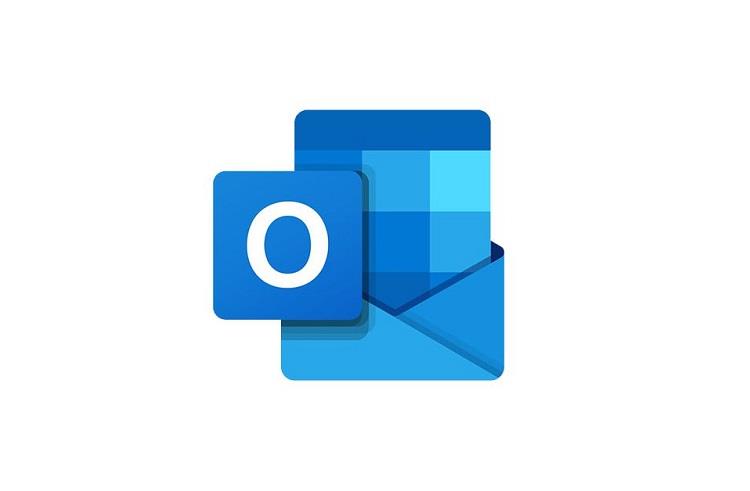
Kui teil on sama, pole vaja muretseda, sest Outlooki tõrgete parandamine on lihtsam, kui arvate. Peate lihtsalt järgima juhiseid ja peagi saate Outlooki avanemise probleemist lahti saada, nii et alustame viivitamatult.
Sisu
Kuidas parandada Outlook ei avane Windowsis ja Macis
Lahendus 1: eemaldage VPN
Kui kasutate Interneti-ühenduse turvamiseks VPN-i, siis on tõenäoline, et VPN võib taustal töötada ja takistada Outlooki toimimist. Sel juhul on Outlooki avanemise probleemi lahendamiseks soovitatav VPN-tarkvara eemaldada või keelata. Kui meetod töötab, on see hea. Peale selle, kui see ebaõnnestub, saate oma VPN-i tarkvara uuesti installida.
Lahendus 2: logige iCloudist välja
Kui teie Windowsi on installitud Apple'i iCloud, võib see olla põhjus, miks Outlook ei avane. On tõenäoline, et iCloud võib teie Outlooki faile, e-kirju, kontakte, kalendrit ja ülesandeid segada, kuna pääseb neile kõigile juurde. Sel juhul peate probleemist vabanemiseks iCloudist välja logima. See lahendab kõik iCloudist tulenevad probleemid.
Lahendus 3: kasutage Outlooki jaoks eraldi parooli
Selle probleemi võib lahendada, kui valite Outlookis kasutatava Gmaili konto paroolist erineva parooli. Asendage oma praegune Outlooki parool tugeva uuega. Lisaks, kui parooli muutmine ei õnnestu, proovige oma Gmaili konto Outlookist eemaldada.
Lahendus 4: muutke Outlooki sulgemisviisi
Kas väljute Outlookist, kasutades akna paremas ülanurgas olevat ristimärki? Kui jah, võib see olla probleemi põhjuseks.
Sel juhul peate lõpetama Outlooki sellise sulgemise. Selle asemel on hea tava avada vasakus ülanurgas Fail ja seejärel valida vasakpoolsest paneelist Välju. See hoiab ära Outlooki sobimatust sulgemisest tulenevad probleemid.
Lahendus 5. Kasutage Microsofti tugi- ja taasteabilist
Microsoft abistab oma kasutajaid Microsofti tugi- ja taasteabiga . Kui teatate oma probleemist, alustab see automaatselt vea diagnoosimist ja aitab teil lahendada Outlooki avanemise probleemi. Niisiis, mida peate tegema, on see tööriist alla laadida ja arvutisse installida. See tööriist aitab teil vabaneda kõigist Outlookiga seotud probleemidest.
Lahendus 6. Parandage oma Outlooki andmefail
Outlooki avanemise ebaõnnestumise põhjuseks võivad olla kahjustatud või rikutud andmefailid. Selle stsenaariumi korral peate parandama Outlooki andmefailid. Selleks järgige alltoodud protseduuri:
1. samm: esmalt väljuge Outlookist täielikult. Seejärel sirvige oma Outlooki faile vastavalt kasutatavale Outlooki versioonile:
Outlook 2019 jaoks – C:\Program Files (x86)\Microsoft Office\root\Office16
Outlook 2016 jaoks – C:\Program Files (x86)\Microsoft Office\root\Office16
Outlook 2013 jaoks – C:\Program Files (x86)\Microsoft Office\Office15
Outlook 2010 jaoks – C:\Program Files (x86)\Microsoft Office\Office14
Outlook 2007 jaoks – C:\Program Files (x86)\Microsoft Office\Office12
2. samm: exe -failis navigeerimiseks kerige alla .
3. samm: nüüd kuvatakse Microsoft Outlooki sisendkausta parandamise tööriista dialoogiboks. Sisestage skannitava faili nimi või saate seda ka sirvida.
4. samm: kui olete faili otsimisega lõpetanud, klõpsake nuppu Start .
5. samm: skannimisprotsess algab. See teeb varukoopia ka enne remonti. Kui see tuvastab vea, klõpsake nuppu Paranda, et juhendada tööriista need parandama.
Pärast parandusprotsessi taaskäivitage Outlook ja kontrollige, kas see protsess õnnestub probleemi lahendada või mitte. Kui see on Ei, peate edasi liikuma muude allpool käsitletud meetodite juurde.
Lahendus 7. Käivitage Outlook turvarežiimis ja keelake lisandmoodulid
Turvarežiimi aktiveerimine toimib kõige paremini enamiku probleemide lahendamisel ja sama kehtib ka Outlooki puhul. Turvarežiim diagnoosib Outlooki toimimist segava vea ja lahendab kõik kriitilised probleemid. Kui te ei saa Outlookiga töötada, proovige see avada turvarežiimis. Paljud kasutajad leiavad, et see aitab probleemi lahendamisel ja Outlooki normaalse töö taastamisel. Selleks proovige neid samme.
1. samm: kõigepealt veenduge, et Outlook on täielikult suletud.
2. samm: Outlooki turvarežiimis käivitamiseks vajutage Outlooki avamisel klahvi Ctrl. Ilmub teade, milles küsitakse: Kas soovite Outlooki turvarežiimis käivitada ? Valige Jah .
Samm 3: Võite ka sisestada Outlook/safe dialoogiboksi Run, mille saate, kui vajutate pärast seda Windowsi klahvi + R , vajutage sisestusklahvi . Dialoogiboksis Valige profiilid valige Outlook ja seejärel klõpsake nuppu OK . Sisestage oma parool ja klõpsake nuppu Nõustu .
Kui te ei saa e-kirju saata ega vastu võtta isegi turvarežiimis, võivad Outlook ei avane vea põhjuseks olla lisandmoodulid. Lisandmoodulid on käepärased ja kasutajatele meeldib neid kasutada.
Kuid neil on ka teine külg, st võivad olla mõned vigased lisandmoodulid, mis on Outlookiga vastuolus ja takistavad selle toimimist, ning neid on vaja parandada. Siin on, kuidas seda teha.
Vigaste lisandmoodulite parandamine
1. samm: klõpsake vasakus ülanurgas nuppu Fail . Valige vasakpoolsel paneelil Valikud ja seejärel Lisandmoodulid .
2. samm: alt leiate Office'i lisandmoodulite haldamise . Klõpsake allanoolt ja valige COM-lisandmoodulid . Soovitatav on meeles pidada kõigi lubatud lisandmoodulite loend või teha loendist ekraanipilt.
3. samm: klõpsake nüüd nuppu. Avaneb uus aken kõigi lisandmoodulite loendiga . Nüüd tühjendage kõik lisandmoodulid. Klõpsake nuppu OK . Taaskäivitage arvuti.
Nüüd avage Outlook uuesti. Kui probleem on lahendatud, tuleb välja selgitada, milline konkreetne lisandmoodul probleemi põhjustas.
Probleemi põhjuse leidmine
Selleks järgige samme:
1. samm: minge uuesti akna juurde, kust pooleli jäite.
2. samm: seejärel valige üks lisandmoodul ja klõpsake nuppu Lisa .
3. samm: korrake seda protseduuri kõigi teiste rühma lisandmoodulitega. See aitab teil konkreetse lisandmooduli tuvastada ja saate selle probleemi lahendamiseks keelata.
Loodetavasti saate paljastada vigased lisandmoodulid, mille tõttu Outlook ei avane probleemi. Kui aga lisandmoodulid pole siin probleemiks, järgige järgmist meetodit.
Lahendus 8: looge uus profiil
Kui turvarežiimil Outlooki parandamine ebaõnnestus, on suur tõenäosus, et teie profiil on rikutud või kahjustatud. Sel juhul peate probleemi lahendamiseks looma uue profiili. Jätkake allolevate sammudega.
1. samm: esmalt väljuge Outlook täielikult.
2. samm: minge menüüsse Start ja tippige otsinguribale Juhtpaneel ja seejärel avage see.
3. toiming . Laiendage paremas ülanurgas olevas suvandis Vaade kategooria järgi ripploendit ja valige Suured ikoonid .
4. samm: valige e- post Klõpsake jaotises Profiilid nuppu Kuva profiilid ja seejärel valige Lisa .
5. samm: avaneb uus dialoogiboks. Sisestage soovitud profiilinimi ja seejärel klõpsake nuppu OK.
6. samm: avaneb uue konto lisamise aken. Sisestage oma nimi, e-posti aadress ja parool. Klõpsake nuppu Edasi .
7. samm: see hakkab automaatselt otsima meiliserveri seadeid. Klõpsake nuppu Lõpeta . Nüüd näete oma uut profiilinime dialoogiboksis Meil.
8. samm. Nüüd valige kahe valiku hulgast Küsi kasutatavat profiili . Seejärel klõpsake nuppu OK .
9. samm: taaskäivitage Outlook. Laiendage dialoogiboksis Profiili valimine rippmenüüd ja valige äsja loodud uue profiili nimi. Klõpsake nuppu OK .
Lõpuks kontrollige, kas Outlook töötab õigesti või mitte. Kui see nii on, siis on üsna kindel, et teie Outlooki profiil oli rikutud ja põhjustas probleeme. Kui probleem püsib, proovige järgmist meetodit.
Lahendus 9. Navigeerimispaani lähtestamine
Kui ükski ülaltoodud meetoditest ei aidanud, proovige kasutada käsku /resetnavpane . See parandab kõik navigeerimispaani konfiguratsioonifailid. Selle käsu kasutamiseks proovige alltoodud samme.
1. samm: sulgege Outlook täielikult.
2. samm: dialoogiboksi Käivita avamiseks kasutage kiirklahvi Windows + R. Tippige exe /resetnavpane ja klõpsake nuppu OK .
3. samm: see parandab kõik navigeerimispaneeliga seotud probleemid, kui neid on.
Lahendus 10. Veenduge, et Outlook ei töötaks ühilduvusrežiimis
Esiteks ja eelkõige, kui kasutate Outlooki vanemat versiooni, st Outlook 2013 või Outlook 2010, siis saate lahendusega edasi minna ainult teie, kuna Outlook 2016-l pole vahekaarti Ühilduvus. Seega, kui Outlook on ühilduvusrežiimis, võib selle väljalülitamine aidata Outlooki avanemisprobleemi lahendada. Selleks proovige neid samme.
1. samm: paremklõpsake Outlooki ikoonil ja seejärel valige suvandite hulgast Atribuudid .
2. samm: minge dialoogiboksis jaotises Ühilduv režiim jaotisesse Ühilduvus kohe , tühjendage ruut Käivita need programmid ühilduvusrežiimis .
3. samm: muudatuste salvestamiseks valige Rakenda . Nüüd taaskäivitage arvuti ja kontrollige, kas Outlook töötab õigesti või on selles ikka veel mõni tõrge.
Lahendus 11: muutke DPI sätteid
See kõlab absurdselt, kuid see meetod töötas paljude kasutajate jaoks. Punktide arvu tolli kohta skaleerimise muutmine 100% -ks võib aidata teil probleemist lahti saada. Selleks järgige alltoodud samme.
1. samm: paremklõpsake töölaual ja tehke valikute hulgast valik Kuva sätted .
2. samm: nüüd valige Scale and Layout t to 100% (soovitatav).
3. samm: taaskäivitage Outlook ja kontrollige, kas DPI-sätete muutmine aitas Outlooki avanemise probleemist lahti saada või mitte.
Lahendus 12. Kasutage suvandit Uus meilisõnum
Kui ükski ülaltoodud meetoditest ei anna tulemust, proovige valikut Uus meilisõnum. Sellele valikule pääsete juurde järgmiste meetodite abil:
1. samm: kõigepealt väljuge Outlookist täielikult.
2. samm. Nüüd vajutage tegumihalduri avamiseks kiirklahvi Shift + Ctrl + Esc . Avaneb uus aken kõigi programmide ja failide loendiga, mis on valikus Protsess kohe, navigeerige Outlooki jaoks. Paremklõpsake seda ja seejärel valige suvand Lõpeta ülesanne .
3. toiming. Nii toimides lõpetavad kõik Outlooki programmid, mis ei reageeri Windowsi taaskäivitamata.
4. samm: paremklõpsake Outlooki ikoonil või otseteel. Valige suvandite hulgast Uus meilisõnum . Seda tehes ilmub uus aken.
5. samm: minge menüüsse Start Paremklõpsake Outlooki ja valige käsk Käivita administraatorina . Nüüd on Outlookil administraatoriõigused ja see võib normaalselt töötada.
Lahendus 13: saatke Outlookiga mis tahes fail
Nüüd räägime nipist, mis töötas paljude kasutajate jaoks, st kui saate veakuva, proovige Outlookiga saata mis tahes faili või dokumenti. Seda saate teha, järgides alltoodud samme.
1. samm: minge menüüsse Start ja otsige üles File Explorer . Avage see ja valige saatmiseks mis tahes fail ja seejärel paremklõpsake failil.
2. samm: valige suvandite hulgast Saada . Nüüd klõpsake valikul Meili saajad .
Seda tehes saadetakse fail Outlookiga ja see võib lahendada Outlooki mitteavamise vea. Kui see ei õnnestu, jätkake järgmiste meetoditega.
Lahendus 14: kustutage Outlooki rakenduse andmekaust
Kui Outlook hangub ja kuvab alati, kui proovite seda käivitada, veateateid, saate selle parandada Outlooki rakenduse andmete kausta kustutamisega. Andmete kadumise pärast pole vaja muretseda, sest Outlooki töölehakkamisel loovad andmed ise uuesti. Niisiis, järgige allolevat protsessi:
Samm 1: Esmalt vajutage Windowsi klahvi + R kiirklahvi, et avada aken Run. Nüüd tippige %localappdata% ja seejärel vajutage sisestusklahvi.
2. samm: valige loendist Microsoft . Otsige üles kaust nimega Outlook. Paremklõpsake sellel ja seejärel klõpsake nuppu Kustuta .
Pärast seda taaskäivitage arvuti ja avage Outlook uuesti ning kontrollige, kas Outlook ei avane probleem on lahendatud või mitte.
Lahendus 15. Kontrollige, kas teil on PST-failile juurdepääsu õigused
Nagu ülalpool kirjeldatud, sisaldab PST-fail kõigi Outlooki andmefailide koopiaid. Kui teil pole aga luba PST-failile juurde pääseda, on probleem ilmne. Sel juhul peate probleemi lahendamiseks pääsema juurde PST-failile, muutes seadeid. Nüüd jätkake järgmiste sammudega:
1. samm: liikuge Outlooki PST-faili ja paremklõpsake seda. Valige suvandite hulgast Atribuudid .
2. samm: avaneb Outlooki atribuutide aken. Minge vahekaardile Turvalisus ja klõpsake nuppu Redigeeri , kui teie kasutajanime jaotises Grupp või Kasutajanimed pole .
3. samm: avaneb uus Outlooki lubadega aken. Oma kasutajanime loendisse lisamiseks klõpsake nuppu Lisa . Nüüd sisestage kasutajanimi ja klõpsake valikut Kontrolli nimesid . Seejärel klõpsake nuppu OK . Seda tehes näete oma kasutajanime jaotises Grupp või Kasutajanimi.
4. samm: valige nüüd oma kasutajanimi ja jaotises Administraatorite õigused märkige ruut Luba valiku Täielik kontroll . Protsessi lõpetamiseks klõpsake nuppu Rakenda ja OK .
Loodetavasti saate pärast PST-failile juurdepääsu saamist lahendada Outlooki avanemise probleemi. Kui ei, siis järgige allolevat meetodit.
Lahendus 16. Käivitage süsteemifailide kontrollija
Rikutud ja kahjustatud failid võivad piirata Outlooki avanemist, saate selle tõrkeotsinguks käivitada käsu SFC /Scannow . SFC / Scannow on käsuviiba käsk, mis skannib kõik süsteemifailid ja eemaldab rikutud failid. Enne protseduuri jätkamist veenduge, et SFC-utiliidi kasutamiseks peate olema konsooliseanssi käitav administraator. Selleks järgige alltoodud samme.
Samm 1: Paremklõpsake suvandit Command Prompt ja klõpsake käsku Run as Administration .
2. samm. Teise võimalusena võite käsuviiba avamisel vajutada Ctrl + Shift + Enter . See avab selle administraatorina. Nüüd proovige selle käsu täitmiseks järgmisi samme:
3. samm: minge menüüsse Start ja tippige seejärel cmd ja valige käsuviip .
4. samm: tippige käsk SFC /Scannow ja vajutage sisestusklahvi . Süsteemi skannimine algab.
5. toiming. Pärast skannimise lõpetamist taaskäivitage Outlook ja uurige, kas probleem püsib või mitte.
Lahendus 17: kustutage registrivõti
Isegi pärast kõigi ülaltoodud meetodite rakendamist olete ummikus Outlooki avanemise probleemiga. Peaksite proovima registrivõtme kustutada enne registri toimingute läbimist, varundamist ja taastamist, et vältida mis tahes tüüpi kadumise ohtu.
Hoiatus : registriredaktori vale muutmine võib põhjustada tõsiseid probleeme ja võib-olla peate operatsioonisüsteemi uuesti installima.
Seega proovige võtme kustutamiseks järgmisi samme.
1. samm: vajutage Windows + R kiirklahvi, et avada aken Run , tippige regedit ja vajutage registriredaktori avamiseks sisestusklahvi .
2. samm: klõpsake vasakpoolsel paneelil esmalt HKEY_CURRENT_USERSoftwareMicrosoft . Nüüd klõpsake Windows NTCurrentVersion Windows Messaging Subsystem .
3. samm: nüüd leiate valikute loendi, otsige profiilivõtit ja paremklõpsake seda. Valige suvandite hulgast Kustuta . Andke haldusluba, kui seda küsitakse.
Nüüd tuleb arvuti taaskäivitada, sest muudatused toimuvad alles pärast seda. Pärast seda proovige Outlooki avada ja kontrollige, kas Outlook ei avane probleem on lahendatud või mitte.
Lahendus 18. Kasutage Outlooki vanemat versiooni
Kui olete rakendanud kõiki ülaltoodud meetodeid, kuid te ei saa siiski probleemi lahendada, proovige kasutada Outlooki vanemat versiooni. Paljud kasutajad seisavad selle probleemiga silmitsi Outlooki uuemas versioonis, seega proovige selle stsenaariumi korral töötada vanema versiooniga.
Lisaks sisaldavad PST-failid kõiki teie Outlooki andmefaile ja neid saab Outlooki versiooni muutmisel importida, nii et andmete kadumise pärast pole vaja karta. Seega laadige alla Outlooki vanem versioon ja proovige sellega töötada ning kontrollige, kas see töötab normaalselt või mitte.
Sarnased postitused:
Järeldus
Loodetavasti saate Outlooki avada ja see töötaks üldiselt nagu varem. Siin oleme arutanud kõiki võimalikke põhjuseid ning kõige sobivamaid ja tõhusamaid meetodeid probleemi lahendamiseks. Kui aga ükski ülalkirjeldatud meetoditest ei aidanud, proovige Outlook uuesti installida või võtke edasise abi saamiseks ühendust Microsofti toega.